打开SquareLine_Studio软件,先生成一个项目,这里我选择乐鑫官方的板子
选择File→Project Settings选择导出的地址,点击APPLY CHANGES
完成后,先下载字体和图标
进入阿里矢量图标官网
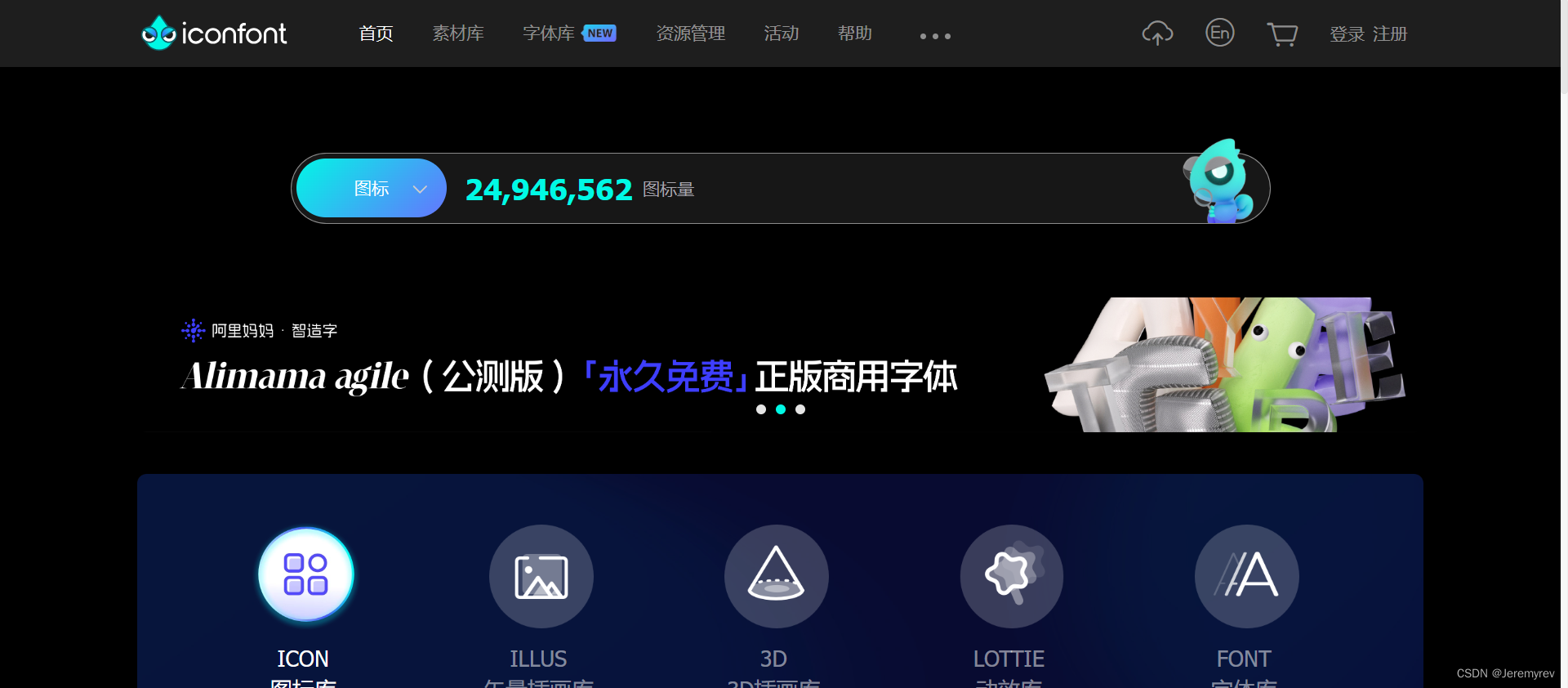
注册登录之后点击 资源管理 → 我的项目
新建项目
右上角搜索图标,字体,加入自己的项目
添加完成后,下载到本地。
只取用.tft文件,放入SquareLine_Studio项目中的assets文件夹中
导入完成之后,把刚刚下载的图标字体放进工程
创建自己的图标和字体库,Symbols里可以选择自己会用到的字
创建完成之后就可以显示中文字体
导入图标和刚刚的操作一样,在Range里面把图标对应的unicode码依次写上
把需要的文字和图标摆好后,导出
将SquareLine项目中的以下文件导入文件到自己的工程,直接放在main文件夹内
打开VScode编译工程,在程序里调用ui.h函数,并初始化。(此处用的是lvgl的Music例程)
编译,修改报错。
#include "ui.h"
// lv_demo_music();//music演示例程
ui_init(); // ui初始化
字体报错,搜索,定位到报错的地方,这里是移植的版本问题
把#if LV_VERSION_CHECK(8, 0, 0) 替换成 #ifLV_VERSION_CHECK(7, 4, 0) || LVGL_VERSION_MAJOR >= 8,点击全部替换。
修改完成后再次编译,继续修改报错
在这里增加一条定义,将LV_COLOR_16_SWAP 定义为1
这里是动画的代码,我们没有使用,先屏蔽
成功编译,下载
成功下载到开发板,并显示ui界面
